你是否發現升級到 Windows 11 後,工作列變得過寬?不要擔心! php小編小新在此為大家帶來了解決方法。本文將向你詳細介紹如何透過調整工作列設定來優化,讓你獲得更舒適、更有效率的使用體驗。
1、右鍵我們的開始選單,選擇【運行】。
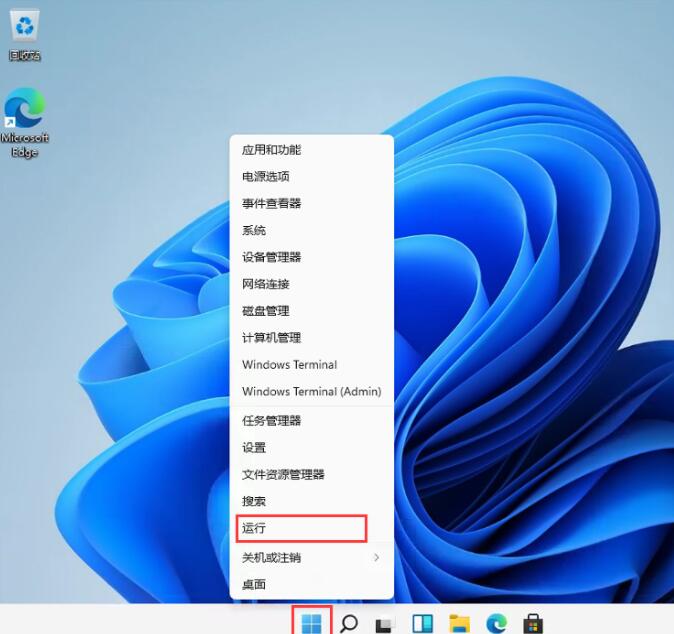
2、輸入regedit,然後點選確定。
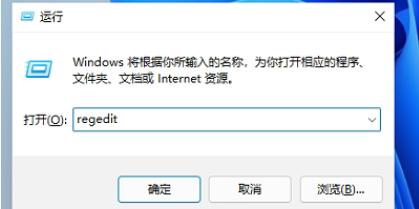
3、進入登錄機碼後,在網址列輸入:HKEY_CURRENT_USERSoftwareMicrosoft WindowsCurrentVersionExplorerAdvanced。
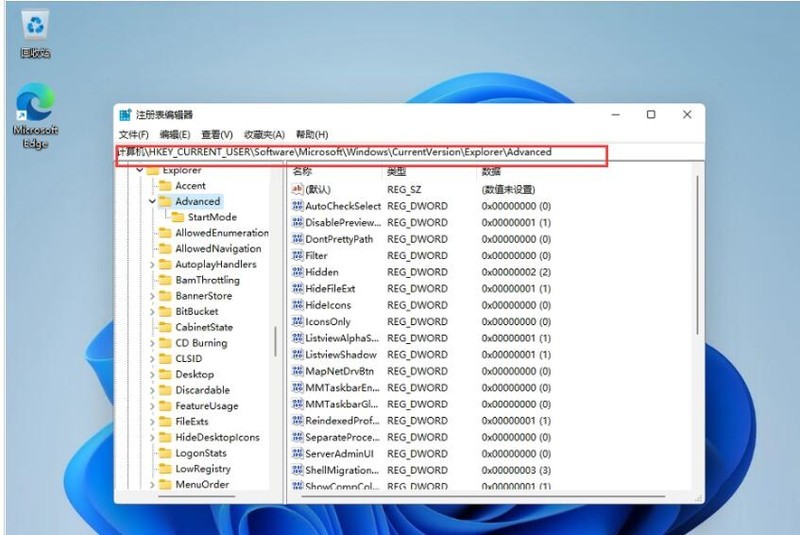
4、滑鼠右鍵在這裡新建一個TaskbarSi】的DWORD值(32)。
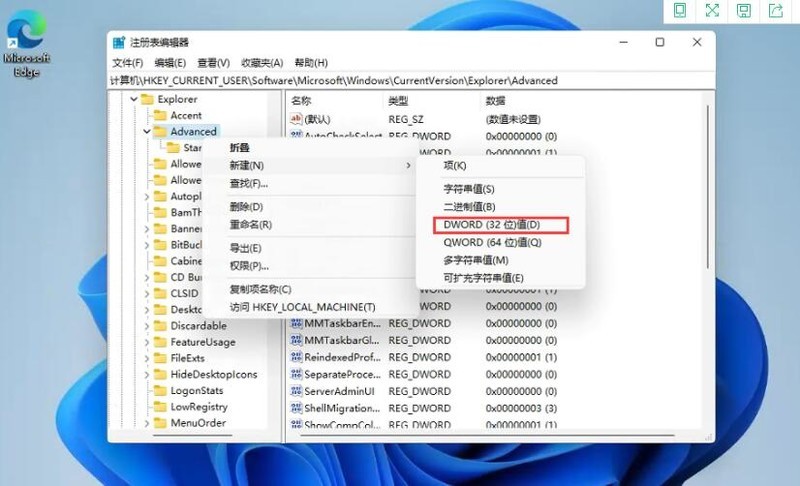
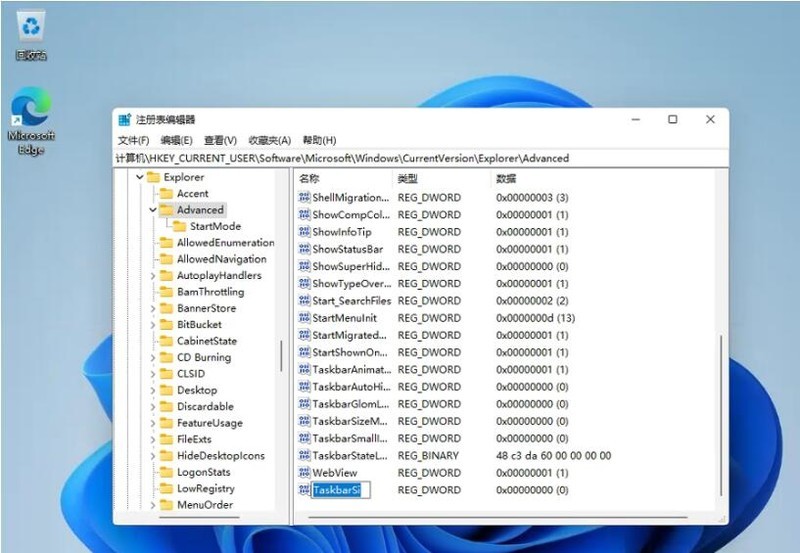
#5、然後修改數值:
【0】是小工作列。
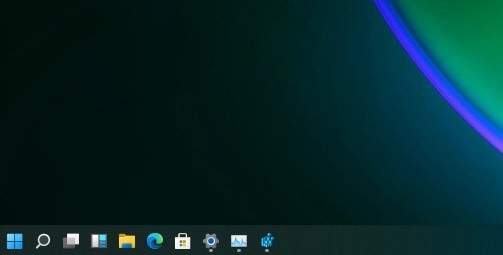
【1】是中工作列
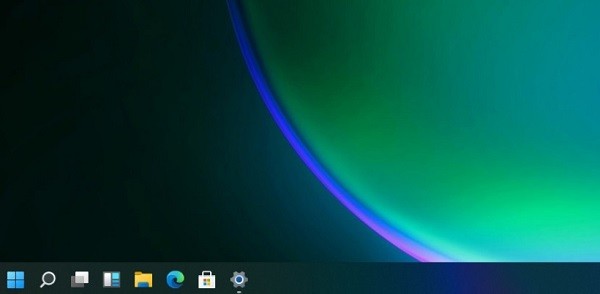
#【2】是大工作列
##
以上是Win11工作列太寬怎麼處理 Win11工作列太寬設定方法的詳細內容。更多資訊請關注PHP中文網其他相關文章!




